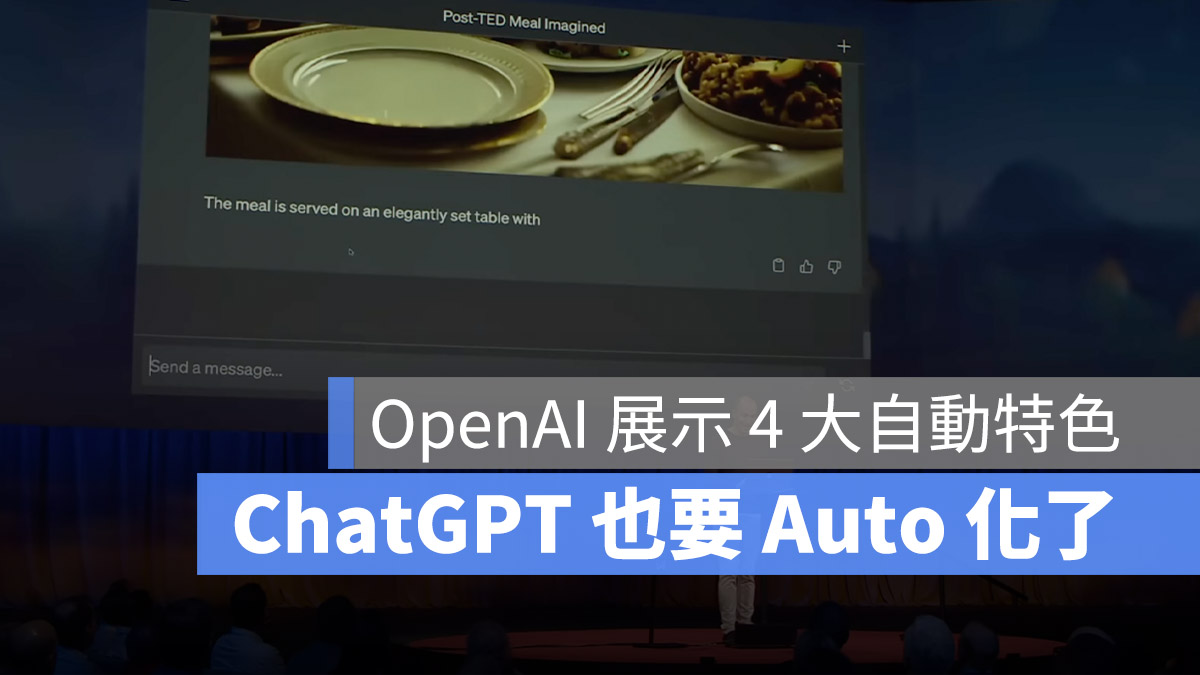
從四月初到現在,AutoGPT 的出現算是給 AI 聊天機器人這個領域一個相當大的震撼,等於是 AI 聊天機器人自己活過來一樣可以自問自答的一路執行下去。
不過在此之前的 AutoGPT 都是 Github 上的開源軟體,如今 ChatGPT 的開發公司 OpenAI 也正式發佈了 ChatGPT 版的 AutoGPT,不僅實際展示了其中的效果,甚至也正式推出了。
OpenAI 的聯合創辦人格雷格·布羅克曼近日在 TED 的發表會場上,親自展示了 ChatGPT 最新的 AutoGPT 功能。

本篇內容
01. 你不用給他完整的指令就可以讓他完成工作
在過去,我們如果要利用 AI 繪圖,可能都需要提供完整的 Prompt 這類指令,他才有辦法畫出符合我們期待的作品,但是新的 ChatGPT 你只要跟他說你想要什麼,透過 DALL-E 的外掛 App 就可以產生一張圖片。
例如在展示中,布羅克曼請 ChatGPT 給予餐點建議,並且請他畫出來,因此我們得到了像是下面這樣詳細的介紹。
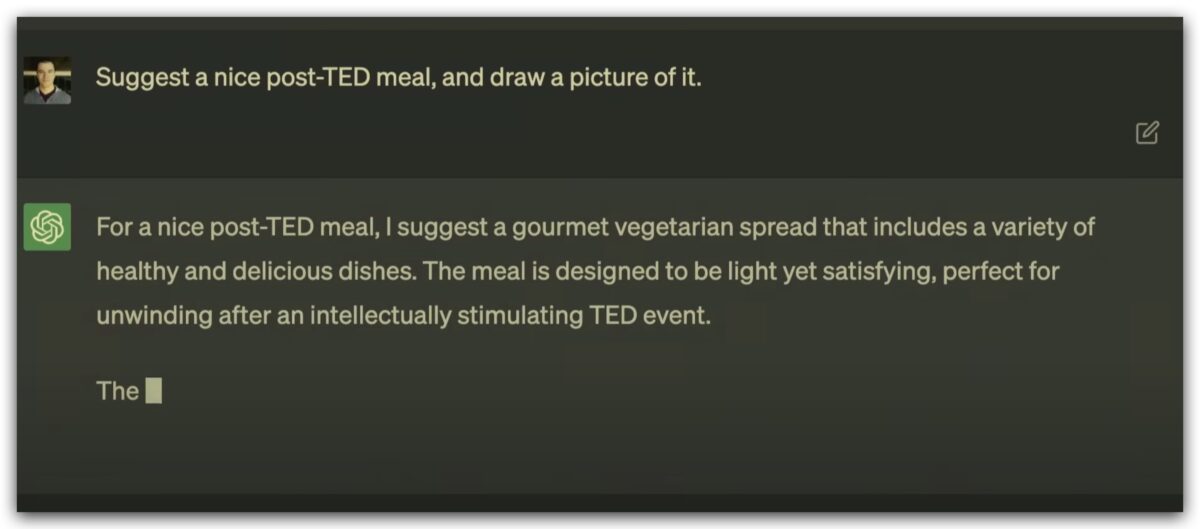
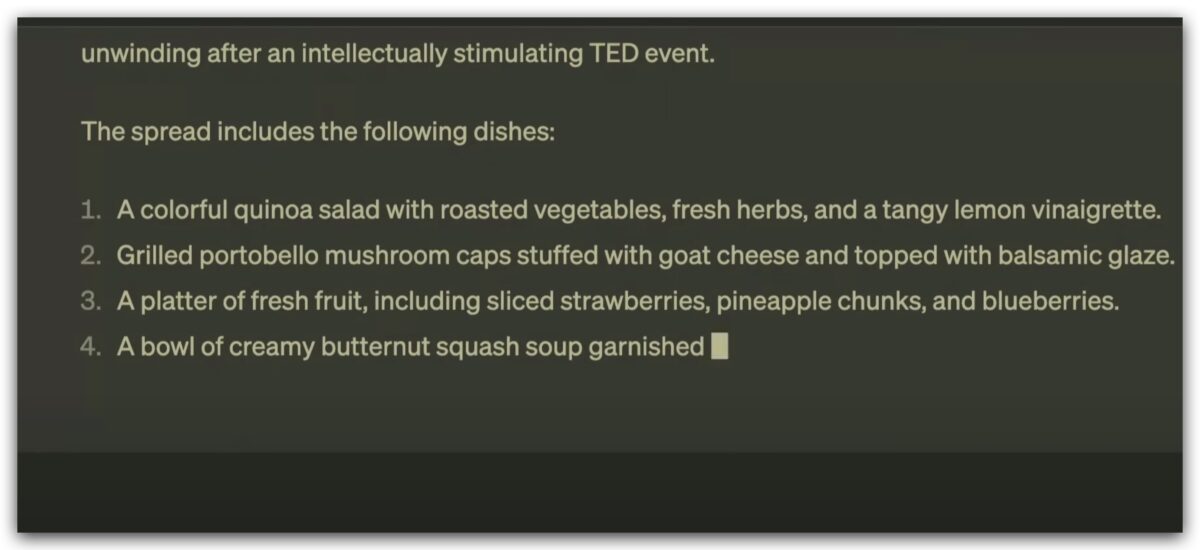
然後 ChatGPT 會自動呼叫 DALL-E 的外掛 App 把後續要求的照片產生出來。

不僅畫的效果不錯,而且你還可以看到 ChatGPT 他會自行產生畫出這張照片所需要的指令,不需要我們在費盡心思去調整指令應該怎麼下比較完整。
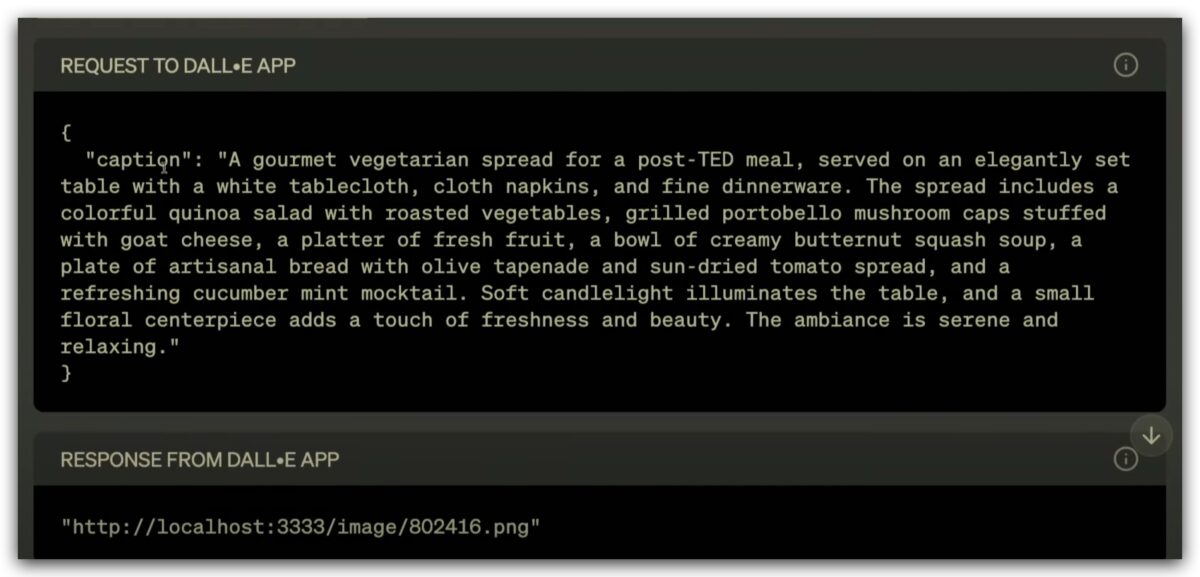
02. 分析購買清單、發推文一次搞定
就像上面的例子一樣,你可以先叫 ChatGPT 產生資訊,然後再產生一張圖片,而且這些工作都可以在一個內容中就要求完畢,你不需要來來回回等他先執行完第一個以後,再請 ChatGPT 按照第一股所產生的結果去執行第二個任務。
在展示上,布羅克曼請 ChatGPT 依照上面給出的餐點去列出需要採買的食材清單,並且把這份內容發佈到 Twitter 上。
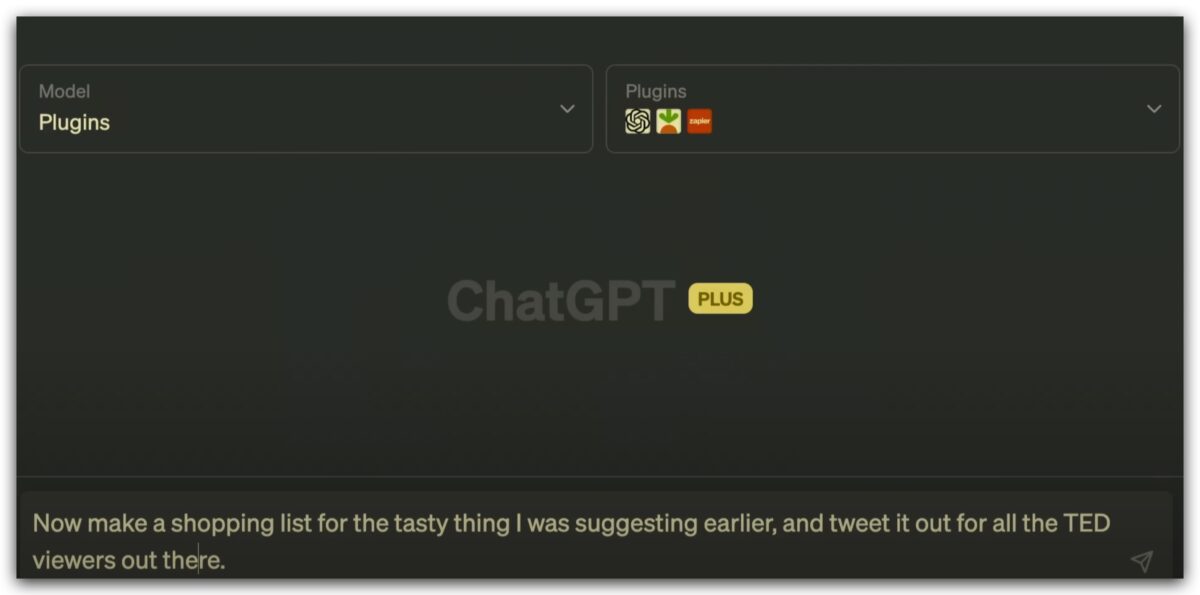
ChatGPT 便使用 GPT-4 以及之前推出的外掛功能,透過 Retrieval 搭配 Instacart 電商平台這兩個外掛找到了可以選購用來製作這些料理的食材。
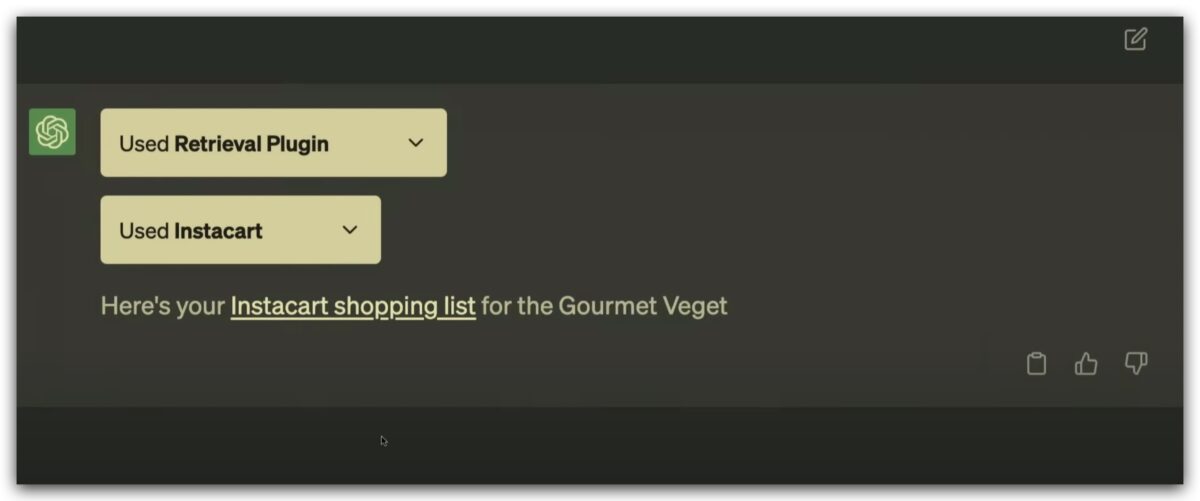
如果你點開 ChatGPT 給你的連結,就會連到 Instacart 的網頁去,檢視這些食材在購物車裡面的狀況,然後讓你決定是否要購買。
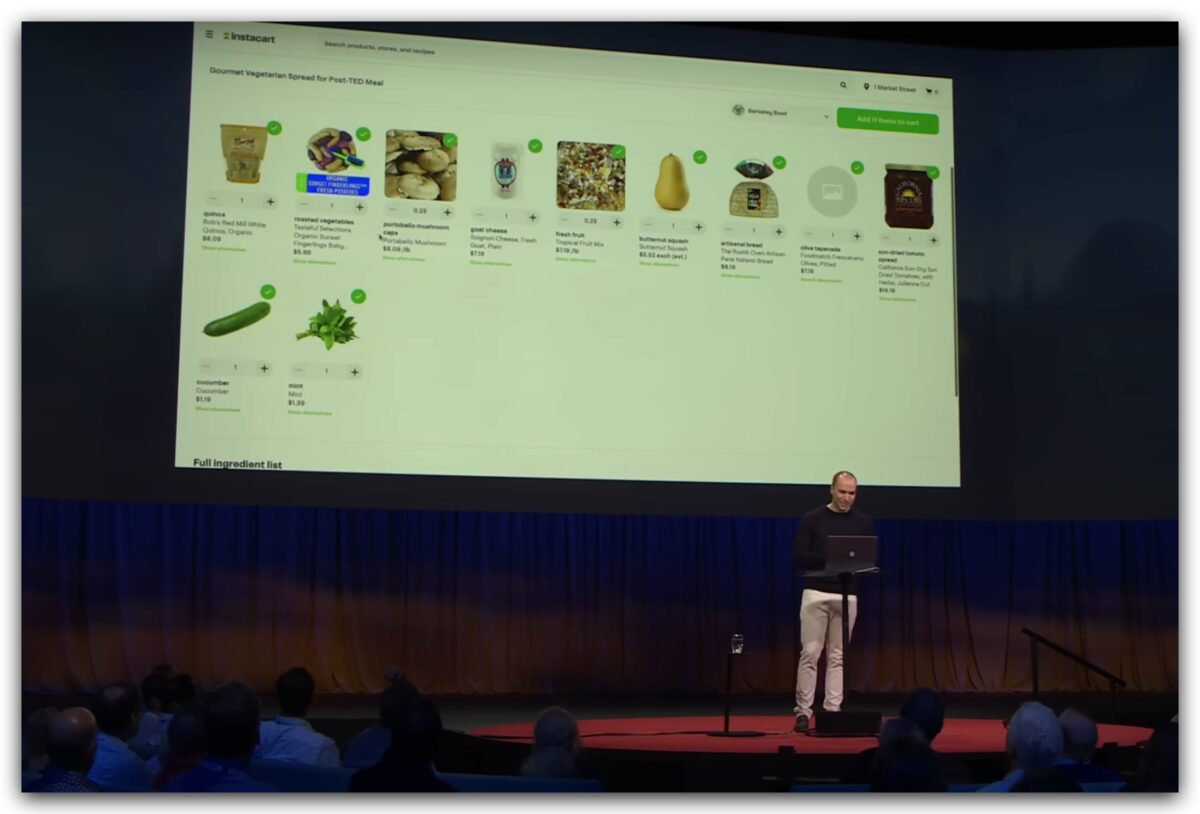
但這樣還沒結束,別忘了我們剛才還有請 ChatGPT 發布 Twitter 的推文,所以接著 ChatGPT 便透過 Zapier 這個 App 產生了你的 Twitter 內容,只要等你確認過後就可以發布!
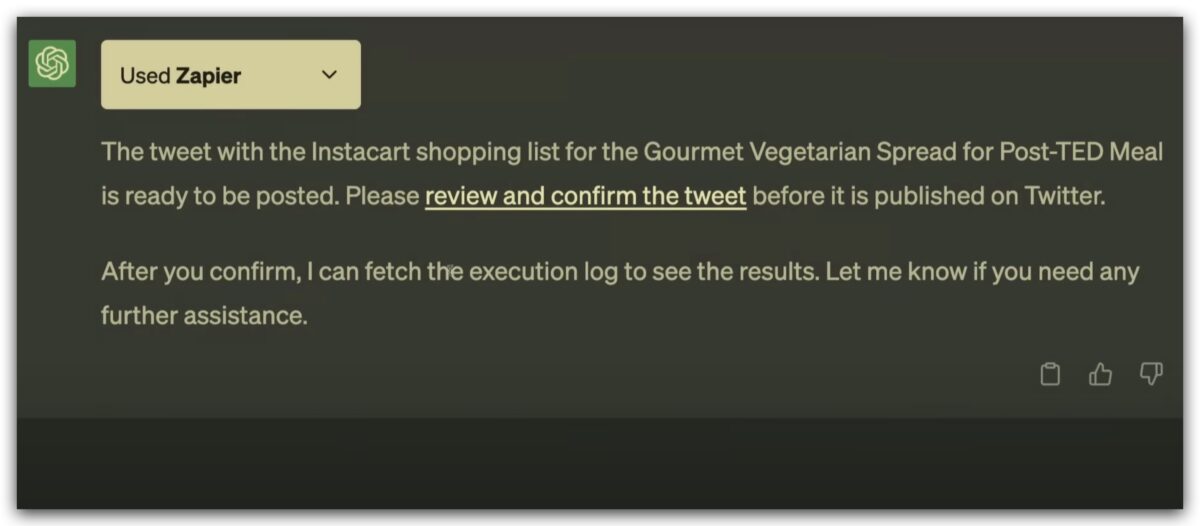
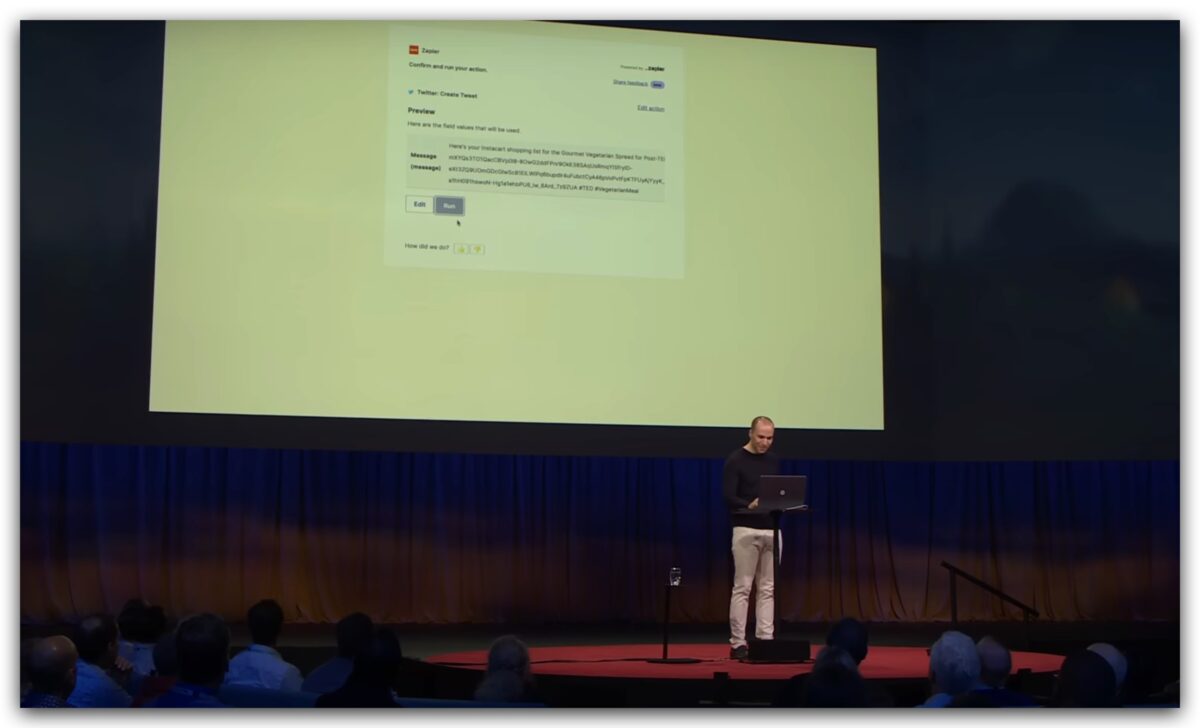
然後當場確認一下,Twitter 真的發出去了。
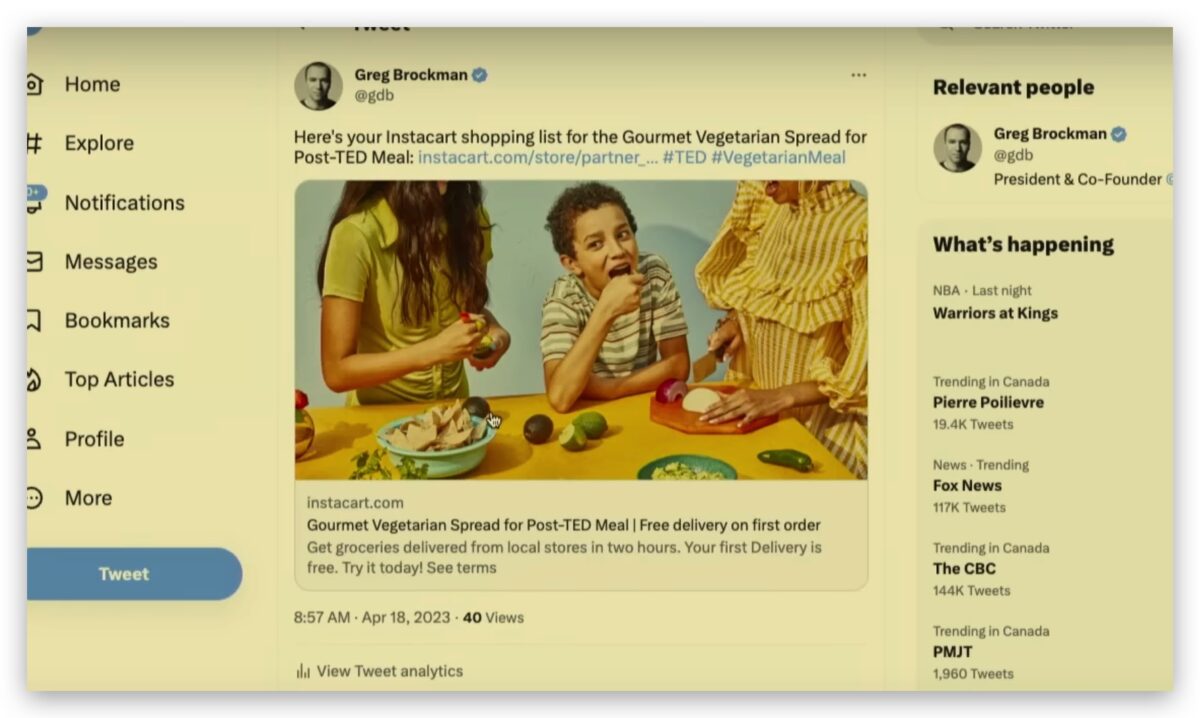
03. 連接網路驗證內容真實性
再來,你也可以透過 ChatGPT 裡面的 Browsing 語言模型,把一段內容貼上並且請 ChatGPT 驗證它的真實性。
ChatGPT 會連接網際網路並且在上面查詢資料、驗證以及比對你提供的資料是否正確。
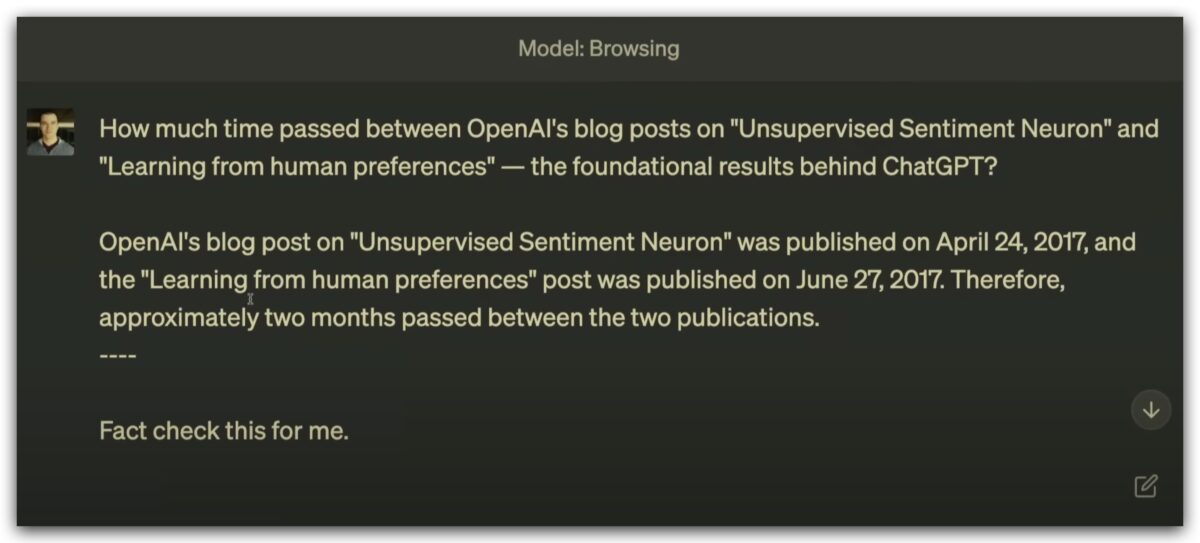
以上面的這個例子來說,布羅克曼先用 GPT-4 模型產生了一段內容,得到了「Unsupervised Sentiment Neuron」以及「Learning from human preferences」這兩篇文章的發布時間間隔 2 個月。
然後再切換到 Browsing 模型下,把這個對話內容貼上,讓 ChatGPT 進行確認。
ChatGPT 會開始一連串的確認動作,這些都會自動執行,不需要我們一一的去操作。
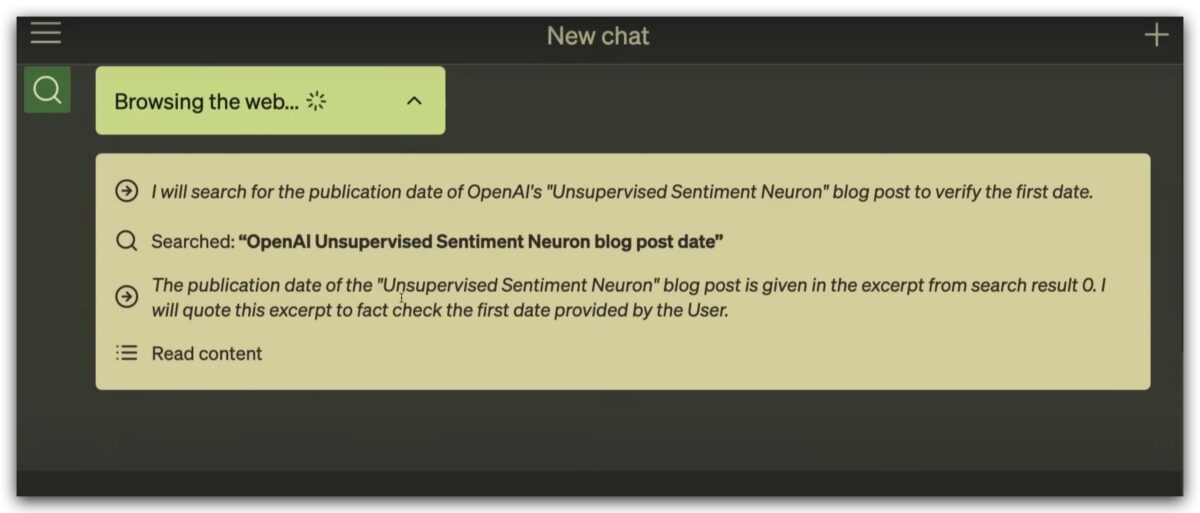
最後告訴你驗證的結果沒有錯,甚至提供了更詳細的時間是 2 個月又一週。
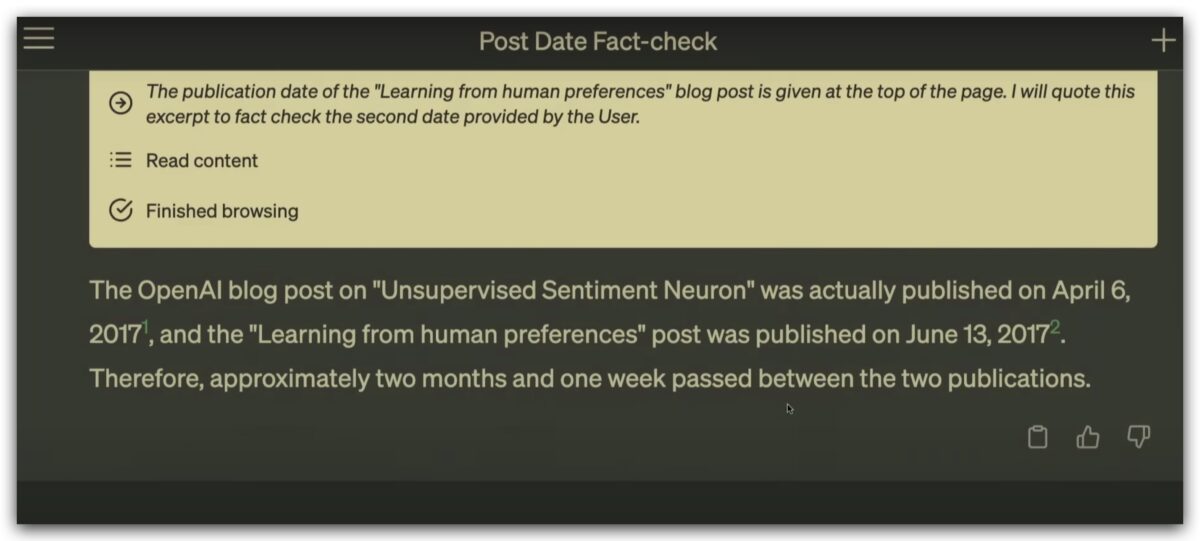
04. 資訊圖表分析
在 ChatGPT 上,你也可以上傳一份 excel 資料表,並且讓 ChatGPT 去分析資料表的內容。
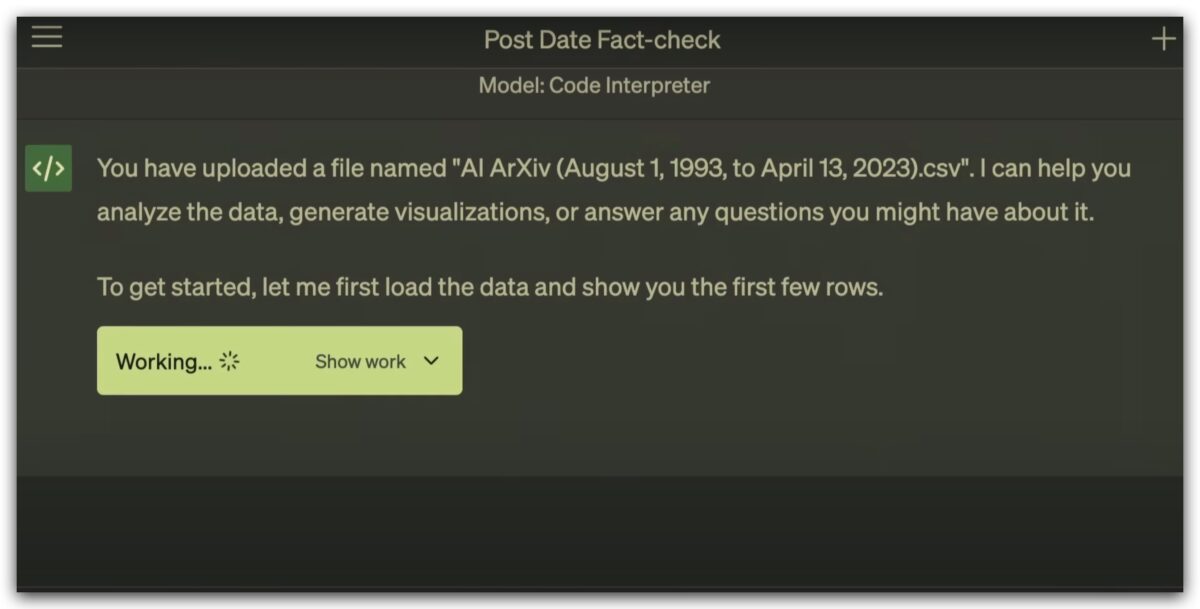
他會先分析資料表的結構,列出有哪些欄位,然後詢問你想要做怎麼樣的內容分析,當你給出要求以後,ChatGPT 甚至是連圖表都可以做出來給你。
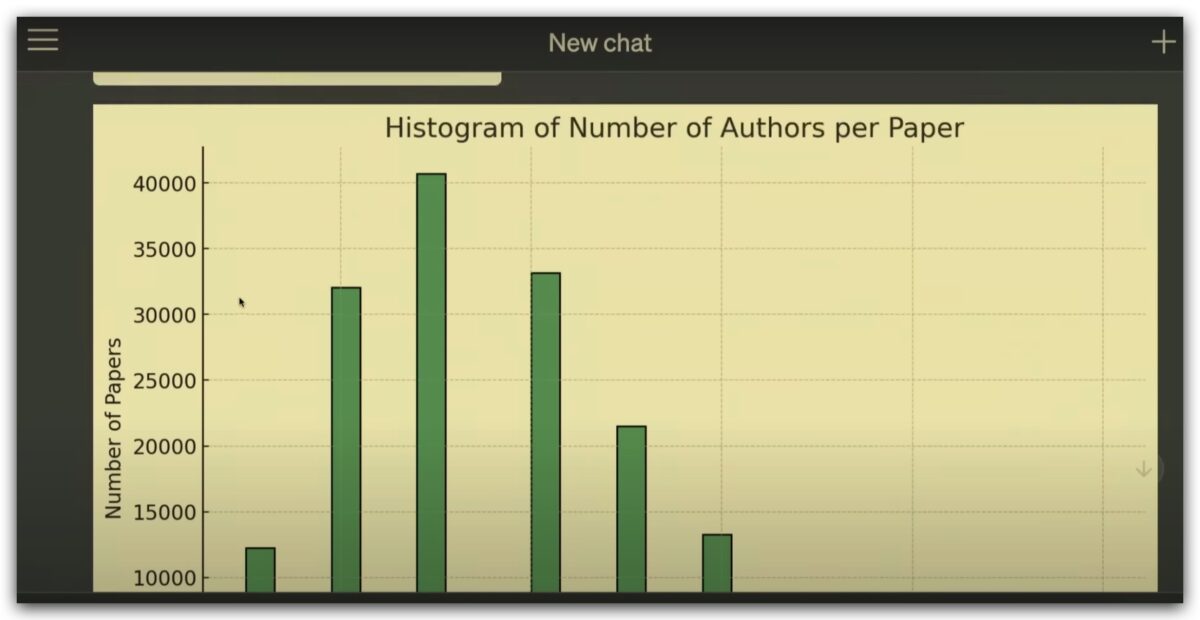
總結來說,OpenAI 最新發布的聊天機器人 ChatGPT 將會具備更完整的 Auto 功能,你只要給出口語化的要求,ChatGPT 就能完成多種複雜工作。
OpenAI 的 AutoGPT 版 ChatGPT 將會有以下的特色:
- 無須完整指令,可用簡短對話完成多項工作;
- 搭配外掛功能,ChatGPT 能製作圖片,甚至產生購物清單並透過Twitter發布;
- 透過 Browsing 語言模型,能夠驗證網路內容的真實性;
- 分析圖表,甚至提供視覺化資訊。
而根據布羅克曼的說法,這些功能也已經正式上線可以使用,大家如果有被邀請加入使用 GPT-4 外掛的話,就可以透過這些外掛,自動幫你完成一系列的工作。
延伸閱讀》
- ChatGPT 連網路查最新資訊!OpenAI 推出官方外掛,還能訂餐廳、查航班
- Auto-GPT 是什麼?完整的 Auto-GPT 安裝與使用方法詳細介紹
- 原聲重現!利用 Forever Voices 在手機上跟賈伯斯、Taylor Swift 等名人對話
- Microsoft Edge 瀏覽器加入 AI Image Creator 功能,快速一鍵生成圖片
- Bing AI 聊天機器人能夠找圖片了,教你完整 5 大使用技巧
- 整合 ChatGPT 與多款 AI 服務的 Poe 推出網頁版,教你如何快速上手使用
- Bing ChatGPT 聊天機器人申請教學,告訴你馬上通過等候的技巧
更多 ChatGPT 相關應用技巧》
- ChatGPT 官方上網外掛終於開放了!這裡告訴你開啟 3 步驟
- ChatGPT Plugins 外掛如何開啟、安裝與使用?完整操作 3 步驟教學
- ChatGPT 對話紀錄如何保存?教你用官方功能下載歷史紀錄
- ChatGPT 聊天紀錄怕不見?教你如何將對話紀錄輸出成 PDF 或是 PNG
- ChatGPT 幫你一鍵整理 Youtube 影片摘要,快速掌握內容重點
- ChatGPT 幫你寫信!直接在 Gmail 裡面就可以完成
- ChatGPT 超多指令的外掛 AIPRM 怎麼用?這裡完整教你
- ChatGPT 變英文口說家教,用 Voice Control for ChatGPT 學英文
- ChatGPT Turbo 版的 Siri 語音助理捷徑,回答更快也更準確
- ChatGPT 的 Mac 版 App!MacGPT 不用開瀏覽器就能直接使用
- ChatGPT 突破時間限制的外掛,終於可以整合 2021 年以後的資料
- ChatGPT 幫你把中國用語翻成台灣習慣的用法
- ChatGPT 在文章的英文、數字和文字間加入空格提高可讀性
- ChatGPT 幫你快速閱讀 PDF 文件,然後回答你 PDF 的內容
- ChatGPT 整合進 Google Docs 裡面,產生的內容直接寫進文件裡
- ChatGPT for Google 超強擴充功能:補充搜尋結果、免開網站就能聊
如果想知道更多關於 Apple 的消息、教學、小技巧或是科技新知,一定要點擊以下任一 LOGO,追蹤我們的 Facebook 粉絲團、訂閱 IG、YouTube 以及 Telegram。





